Hostwinds Tutorials
Suchergebnisse für:
Inhaltsverzeichnis
Einrichtungsprozess für das CentOS-Webpanel
Stichworte: CentOS Web Panel
Nach der Installation von CentOS Web Panel in der Cloud Control Portal, Es gibt einen kurzen Prozess, um abzuschließen. Dieser Anleitung geht über den CENTOS-Web-Panel-Setup-Prozess und das Integrieren von CENTOS-Webbereich auf einem neuen Cloud VPS-Server.
Voraussetzungen
- Installation des CentOS -Webpanels vom Cloud Control -Portal
- Es wird dringend empfohlen, eine Snapshot -Sicherung Ihres Servers vorzunehmen, bevor Sie Änderungen an Ihrem Server vornehmen
CentOS Web Panel installieren
Stellen Sie mit ssh eine Verbindung zu Ihrem Server her Aus einem Dienstprogramm wie dem Putty oder dem Mac OS-Terminal, um den Remote-Zugriff auf Ihren Server zuzugreifen. Sie sehen den grünen Text, wenn der Server immer noch die Installation Ihrer CENTOS-Webanleitung eingerichtet ist. Andernfalls sollten Sie das CENTOS-Web-Panel-Begrüßungsnachricht wie dem unten ähnlich sein:
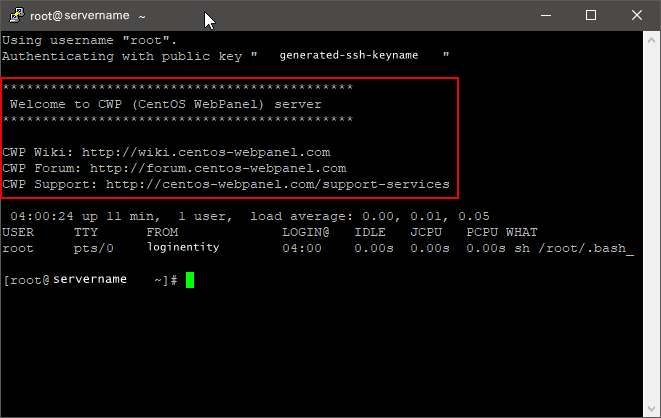
Wir können jetzt mit dem CentOS Web Panel Setup fortfahren.
CentOS Web Panel einrichten
Schritt 1: Navigieren Sie in Ihrem Browser zur Login-Seite von CENTOS Web Panel. Diese URL ist die IP-Adresse Ihres Servers und erscheint auf den Port 2030. Es sieht so aus:
http://192.168.101.13:2030
Schließlich können wir anstelle der IP-Adresse einen zugehörigen Domänennamen verwenden, aber für diesen Anleitung reicht dies für jetzt aus. Die Seite CENTOS Web Panel wird angezeigt.
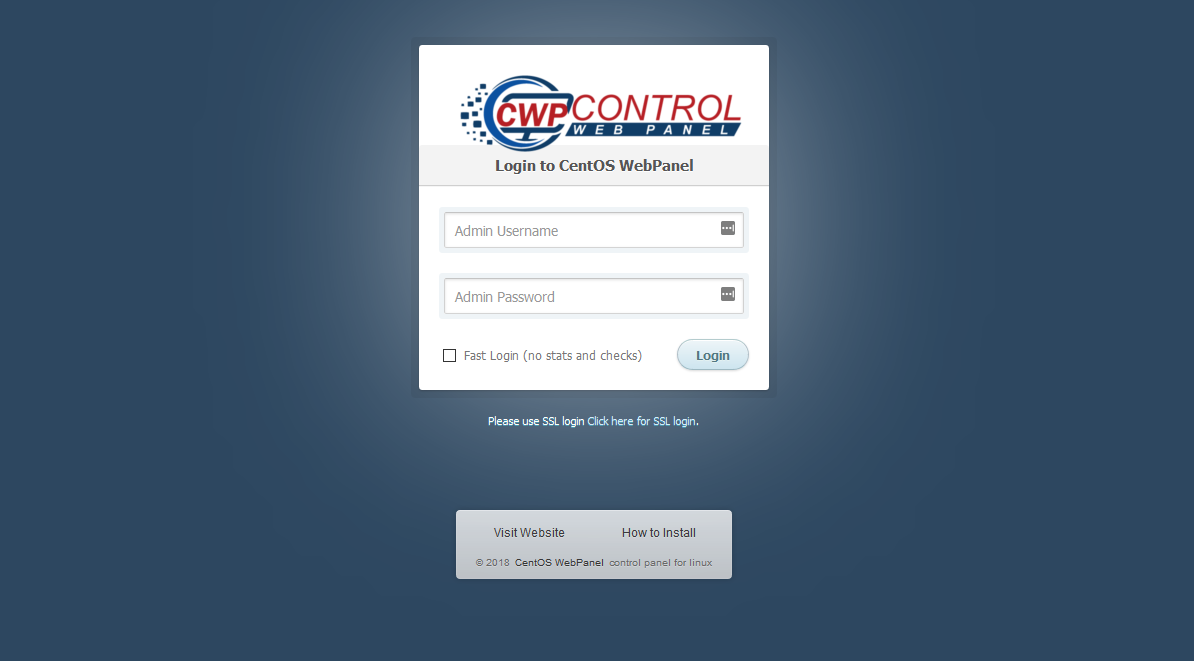
Schritt 2: Melden Sie sich schließlich mit dem Benutzer "Root" und dem Kennwort für das Root -Konto im Administratorbereich an.Eine E -Mail wird an ein Hostwinds -Konto in Datei gesendet, wenn ein neues VPS erstellt wird.Diese E -Mail enthält das Passwort für das Stammkonto.Nach einem erfolgreichen Login werden Sie mit dem präsentiert CentOS Web Panel Dashboard.
Geschrieben von Hostwinds Team / Dezember 26, 2018
